

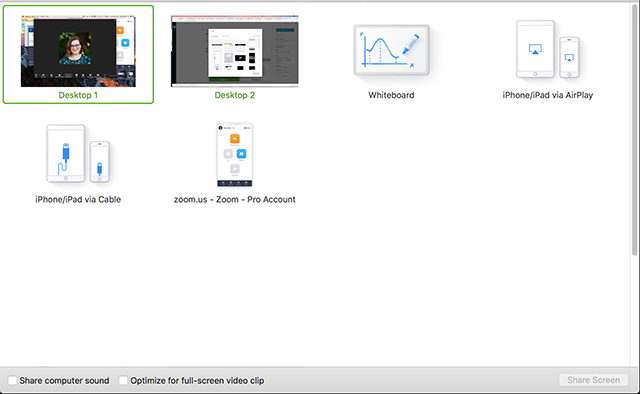
Il existe plusieurs méthodes pour partager du contenu à partir de votre ordinateur portable ou votre appareil mobile avec une salle Zoom Room :
Vous pouvez également activer le partage de plusieurs écrans dans une salle Zoom Room.
Cet article traite des sujets suivants :
| Partage direct | share.zoom.us | Airplay | Partage par HDMI | |
| Bureau | Oui | Oui | Oui | Oui |
| Application spécifique | Non | Oui | Non | Non |
| Vidéo/audio | Oui | Oui | Oui | Oui |
| Mode présentation PPT/keynote avec notes | Non | Non | Oui (bureau étendu) | Oui |
| Partage direct | share.zoom.us | Airplay | Partage par HDMI | |
| Contenu à l'écran | 720p/30, 1080p/30, 4k/10 (PC ZR) | 720p/30, 1080p/30, 4k/10 (PC ZR) | 1080p/30 | 720p/30, 1080p/30 |
| Contenu vidéo | 720p/30 | 720p/30 | 720p/30 | 720p/30 |
| Source vidéo (caméra) | 1080p/30 | 1080p/30 | 1080p/30 | 1080p/30 |


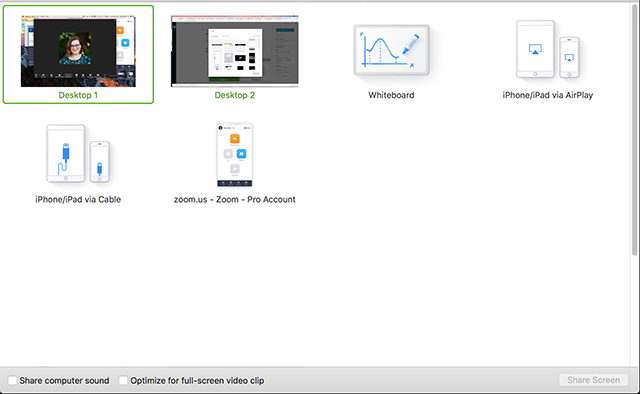
Remarque : la vidéo et l'audio sont désactivés sur votre ordinateur portable ou votre appareil mobile par défaut lorsque vous initiez un partage d'écran.